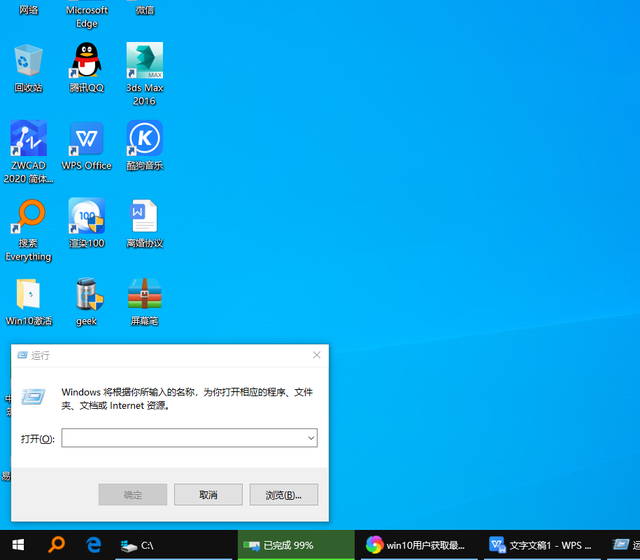电子产品使用寿命有限,内库占据过大后机器超负荷,我们的电脑就会打开越来越慢,运行起来越用越卡。这里我教大家一些简单的方法,让自己的电脑速度提升起来!
一. 删除使用低的垃圾软件
很多软件使用频率低,捆绑软件多不仅占用开机时间,还占用CPU!尤其是有些垃圾软件隐藏深,在我们的c盘中潜伏已久,但是没有被我们找到,一部分电脑小白不敢轻易动C盘里的大大小小文件,不认识也不清楚是不是系统自带的文件,一个不小心电脑系统宕机。下面我就来给大家列举一些简单的操作方法,帮助大家给电脑减负。
1、从控制面板来清除软件
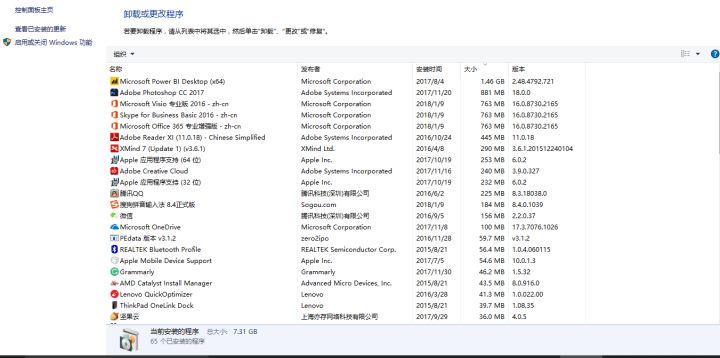
我们参考图片上的操作,按快捷键“win+R”进入窗口,输入“gpedit.msc”,跳出“管理模板”,从这里点击进入“控制面板”。然后在控制面板里挑选不重要的软件开始卸载,鼠标右键可以操作卸载,陆续卸载所有垃圾软件,电脑卡顿烦恼一扫而空。
2、关闭软件开机自启
经过第一步的操作我们已经把多余的软件都卸载掉了,也会把相应附带的开机启动项一起删掉。大部分软件开机自启都应该关掉,多个软件同时开启自动开机会拖慢电脑开机的速度。如果没有固态硬盘,电脑开机后磁盘占用率提高导致电脑卡顿,所以需要注意下载完安装新软件后时候,选择自定义安装,并且选择关闭自动开机项目。Windows10 的用户通过后台任务管理器,使用按键设置,把ctrl+alt+del 三个按键同时按下,点击 「启动」就可以看到开机所有的启动项,对应软件去设置里关闭掉。
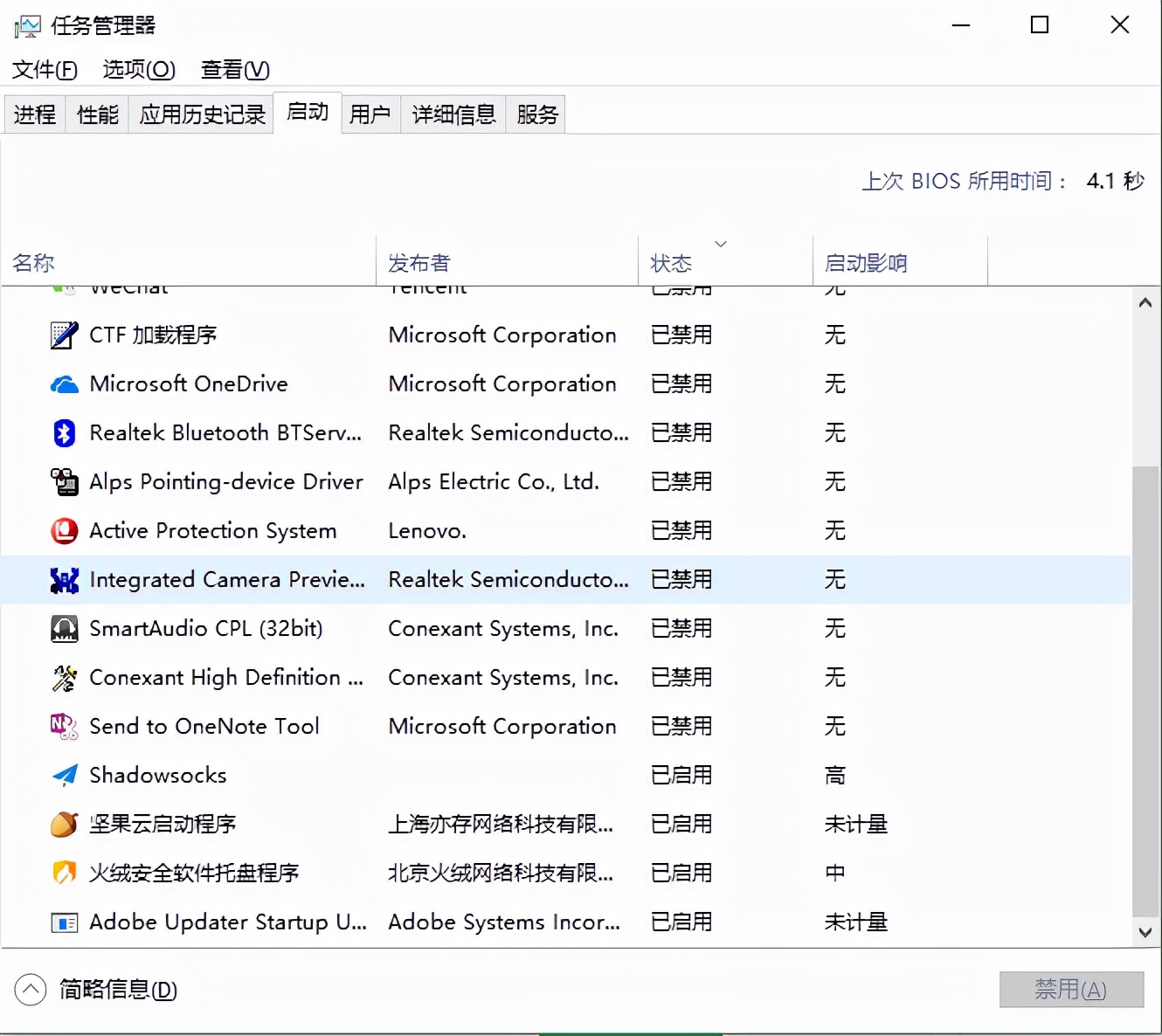
Windows10 以下的用户需要调用系统的「运行」(快捷键 Win + R)输入 「msconfig」回车调出「系统配置菜单」,将不需要启动的软件取消选中, 点击确定按钮。
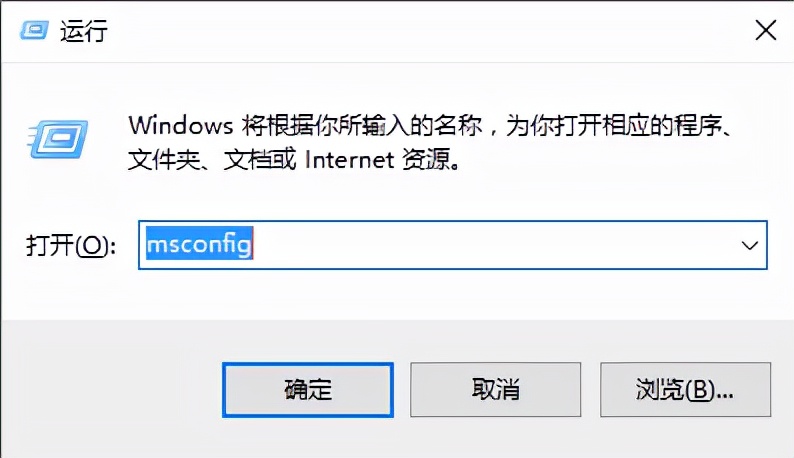
如果不知道有小伙伴对其他为软件的开机启动项怎么关闭还不清楚,建议去应用商店里下载杀毒软件或者电脑管家,但是考虑兼容,建议只安装一款软件就好,然后在电脑加速选项里操作开机启动项目的关闭。推荐用鲁大师软件可以检测到cpu和显卡的温度,提醒小伙伴做好电脑散热,因为温度过高也会影响到运行速度的。
3、清理磁盘碎片
为什么要整理磁盘碎片?是因为文件被分散保存到整个磁盘的不同地方,就好比自己家里的东西没有归类一样,要用某个东西的时候找起来会很费劲。经常进行磁盘的碎片清理,可以提升电脑硬盘的读写速度的使用效率,打开我的电脑后,选择要整理的盘符,鼠标右键,在属性里选择“磁盘清理”,等待清理完成。这个优化不要嫌时间长,因为时间越长说明你的电脑越需要用这个方法来优化。
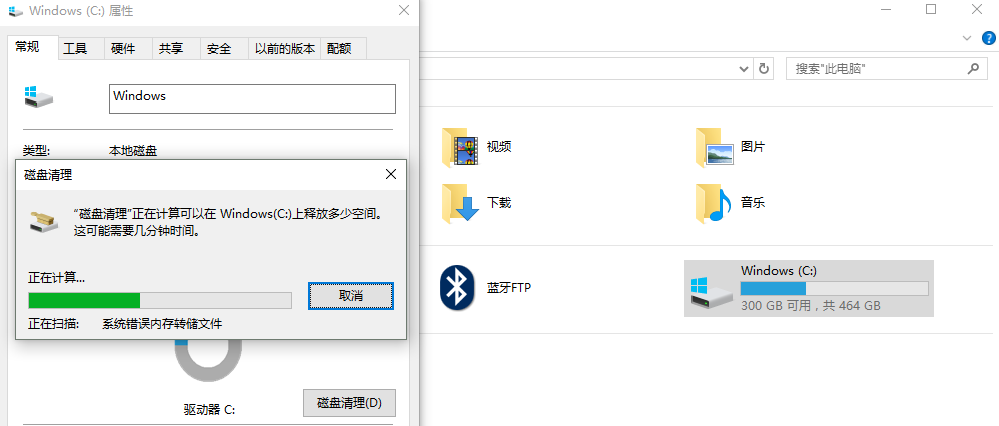
我们也可以使用一些磁盘清理软件例如Defraggler,他的程序总大小不超过1MB,通过以上三步帮我们倒掉电脑里的一大半的垃圾,电脑的运营速度会非常快。或者使用360安全卫士,切换到“电脑清理”功能块,选择“一键清理”栏;然后点击“自动清理”按钮进行软件垃圾清理,建议勾选下面的三个复选框,把清理频率中选择为“每周”,解放小伙伴的双手,电脑每周自己运行清理垃圾了,不需要自己再次操作。
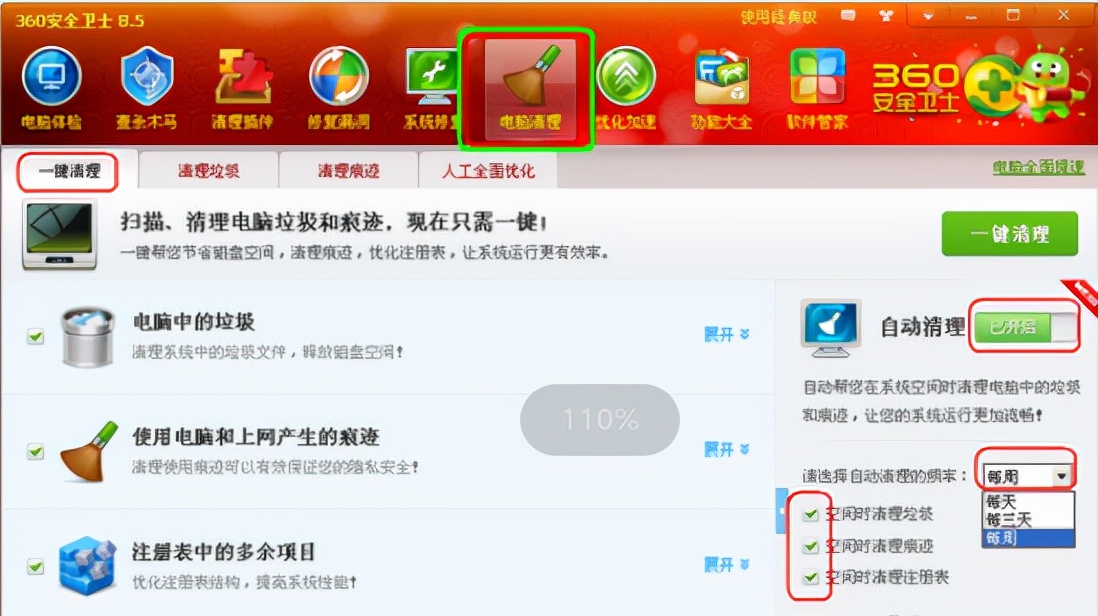
还有另一种方法,通过“清理垃圾”栏目,先点击“设置”按钮找到“清理垃圾设置”窗口,在“全选”后选择确认按钮,可以退出“清理垃圾设置”窗口后,通过单击“开始扫描”完成清扫工作。最后在“清理痕迹”栏目,单击“高级设置”按钮,通过“高级设置”窗口中选择“全选”,单击“确定”,退出“高级设置”窗口后单击“开始扫描”按钮开始扫描垃圾;
在这一步建议不要“全选”,只选择自己有安装过的软件,然后等待扫描,完成扫描后开始“立即清理”操作。建议可以重启电脑,并且关闭电脑端开启的所有程序后执行清理操作,效果更好。在运行批处理时,360等程序可能会跳出弹窗提示电脑存在病毒,不要惊慌,这是因为用了REG命令从注册表开始清理垃圾,我们需要开启命令允许执行,
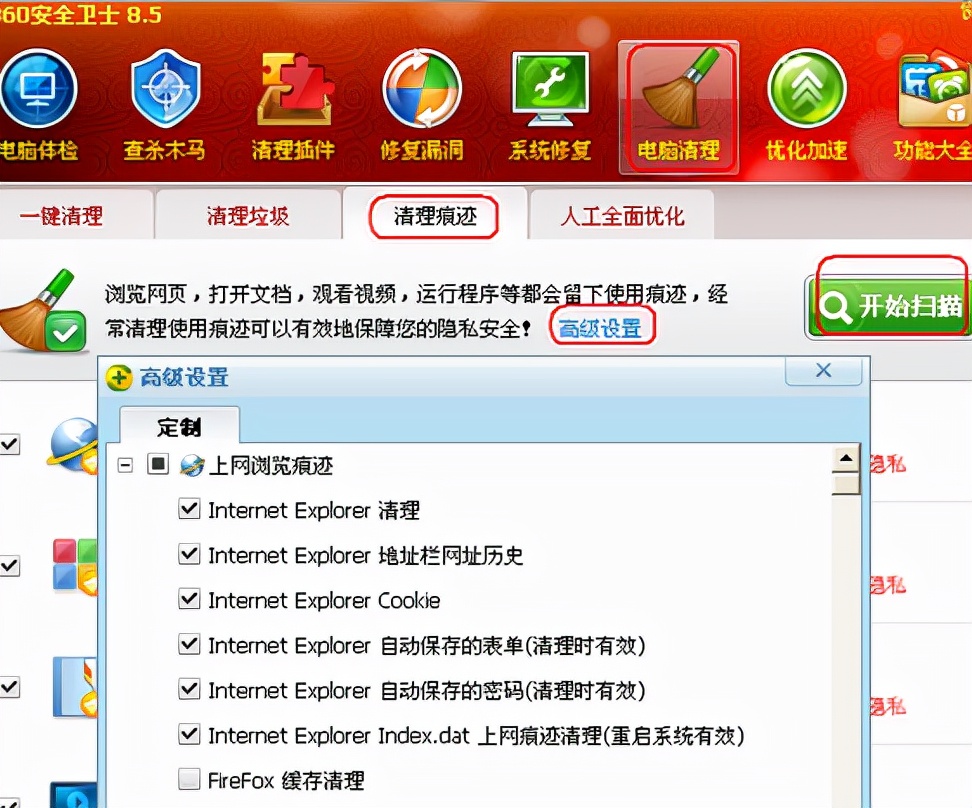
如果这样还是不能解决你电脑卡顿的问题,建议换一个固态硬盘,因为机械硬盘时间用久了会有损耗,读取速度肯定是有所下降的。加入固态硬盘后,电脑文件写入和读取功能速度可以加快,游戏体验和大尺寸文件下载更流畅。另外固态硬盘和机械硬盘相比,发热和耗电会低一些。
二. 聊天软件清空文件和聊天记录
现在很多人使用电脑微信聊天办公,人们可以通过它在实现手机和电脑端文件互通,实现文本、图片、视频等文件的传输、接收、存储量的两端随时随地自由接送。当系统盘里储存的文件堆积过多,它的存储量太大影响电脑运行速度,会导致电脑卡顿,这时候需要我们清空历史久远的聊天记录和图片文件等,一起看看怎么清空电脑微信聊天记录和文件的方法。
1、在微信软件上操作
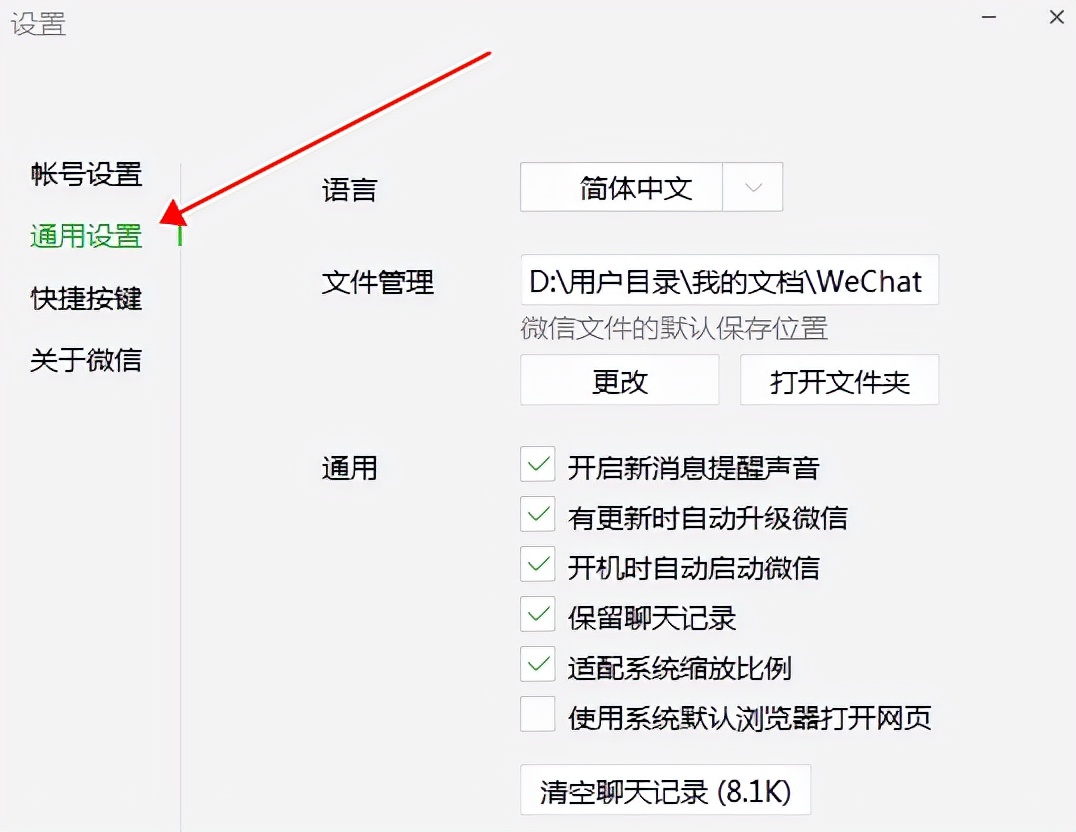
打开电脑微信软件,在左下角列表三横杠角标打开设置功能,找到通用设置里,点击最下边的“清空聊天记录”,完成确认可以删除所有的聊天记录。或者聊天记录和文件很重要,但是占据很大的内存,还可以选择更换存储文件的目录,把在C盘的文件转移到D盘或者E盘,减少C盘的垃圾文件空间,操作方法也很简单,在设置里选择通用设置里的文件管理,把储存目录更换磁盘。
2、在文件管理操作
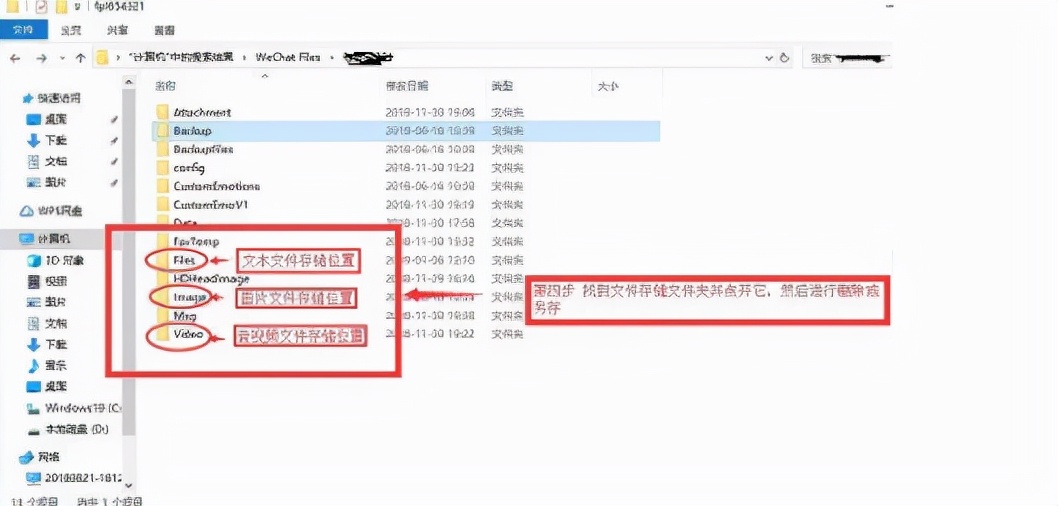
打开电脑点击计算机图标,在打开的界面的右上角搜索框内输入微信英文字母“wechat”,或者是输入“此电脑\文档\WeChat Files\你的微信号”,然后点搜索或敲回车键,等系统自己的检索功能为你找到“WeChat Files”文件夹,然后在这个文件夹里可以找到所有微信号的存储文件。对应自己的微信号找到相关的文件夹,打开文件夹,找到“文本文件”、“图片文件”、“视频文件”三个文件夹,核对三个文件夹的村村信息,删除对自己已经没有作用的文件,比如占比空间很大的音视频图片文档等,完成微信的内存减负,也让你的电脑运转变快。
电脑上使用周期长后,积累的文件和捆绑的软件变多,定期养成用清理软件扫描删除电脑垃圾,比如腾讯电脑管家、360安全卫士、金山毒霸等小帮手定期护理电脑环境;另外“恢复大师”可以帮助彻底删除文件,并且删除后是没有办法恢复的,把重要的文件视频单独备好出来,谨慎使用!
如果以上操作帮助不了你的困难,可以联系专业维修店的师傅帮忙操作,检查电脑的功能是否需要调试,找到问题会更快更安全,减去了自己找资料还不能对症下药。由修理师傅对系统进行升级,给系统盘来一个大瘦身,清理系统的内存,提升电脑的各项性能,亲测这个优化效果十分有效,但是不在保修期的需要自费处理了,有懂IT的大佬朋友的能体验免费检查调整的更好。
希望这些方法,可以帮助大家轻松解决电脑卡顿的问题,也从日常做好电脑保护工作吧,减少为电脑卡顿抓狂的烦恼!